使用win10系統的朋友們都知道win10系統有著自動更新的功能,雖然這個功能非常的便利但是並不是每一個人都需要它,並且系統的更新是完全不經過用戶們選擇的這就導致了有時候在win10更新完成之後有些軟體無法正常運作,那麼如何關閉win10系統的自動更新呢?今天小編就為大家帶來了徹底禁止win10自動更新圖文教程一起來看看吧。

#進入系統登錄編輯程式中,並變更 NoAutoUpdate 數值資料。
1、在對話方塊中輸入:regedit,點選確定或按下鍵盤上的回車鍵,開啟系統登錄編輯器;
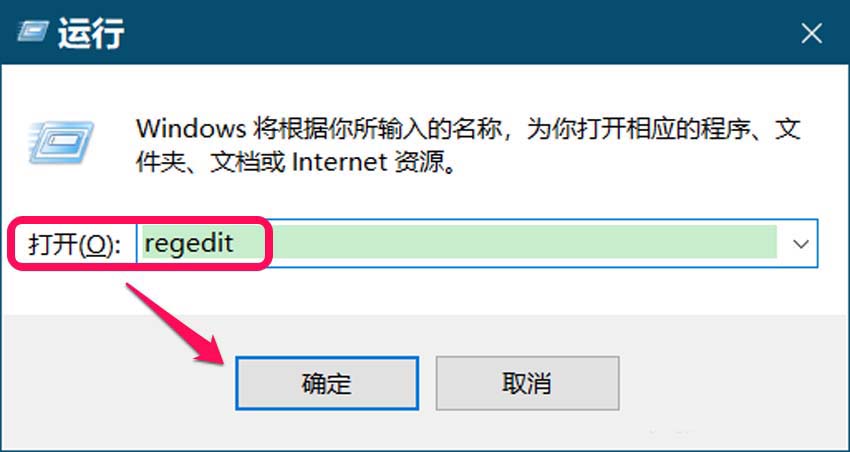
2.在登錄網址列輸入:HKEY_LOCAL_MACHINE\SOFTWARE\Policies\Microsoft\Windows\WindowsUpdate\AU 路徑,按下鍵盤上的回車鍵,定位到AU 鍵項目;
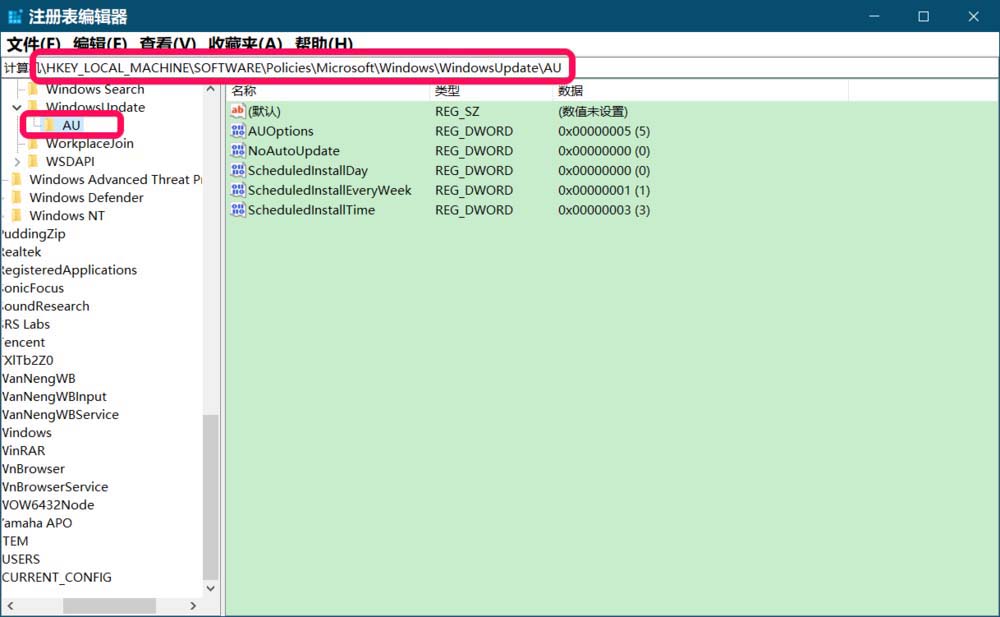
3、在AU 對應的右側視窗中,我們找到NoAutoUpdate ,可以看到NoAutoUpdate 的DWORD(32位元)值為;
注意:NoAutoUpdate 數值資料如果設定為,則Windows更新視窗中顯示:你的組織已關閉自動更新,如果設定為,則Windows 更新視窗中顯示可以進行自動更新。
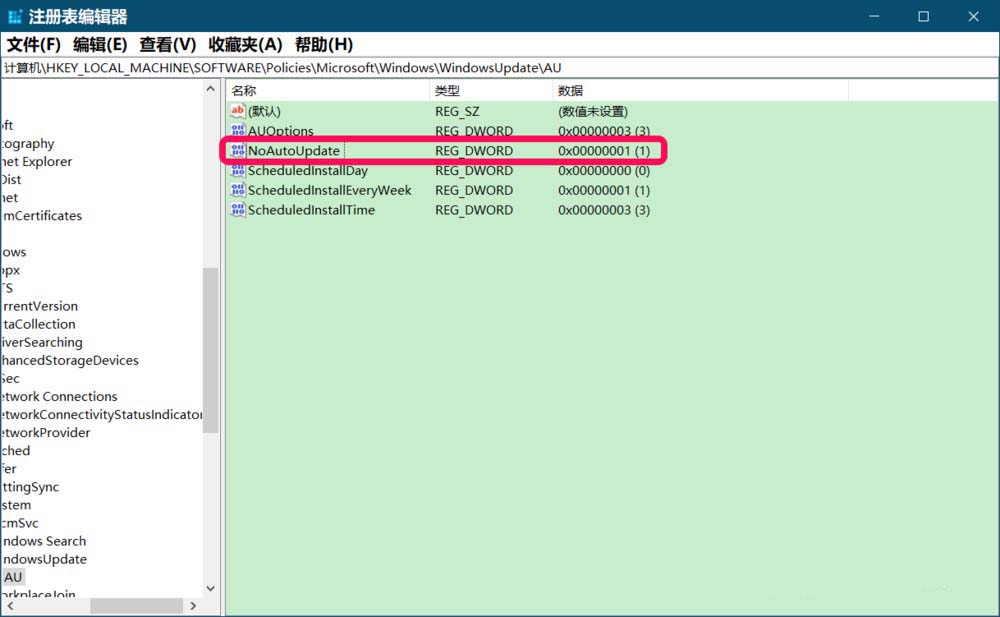
4、我們左鍵雙擊NoAutoUpdate,在彈出的編輯DWORD(32位元)值對話框中將其數值資料從1 改為0 ,再點選確定;
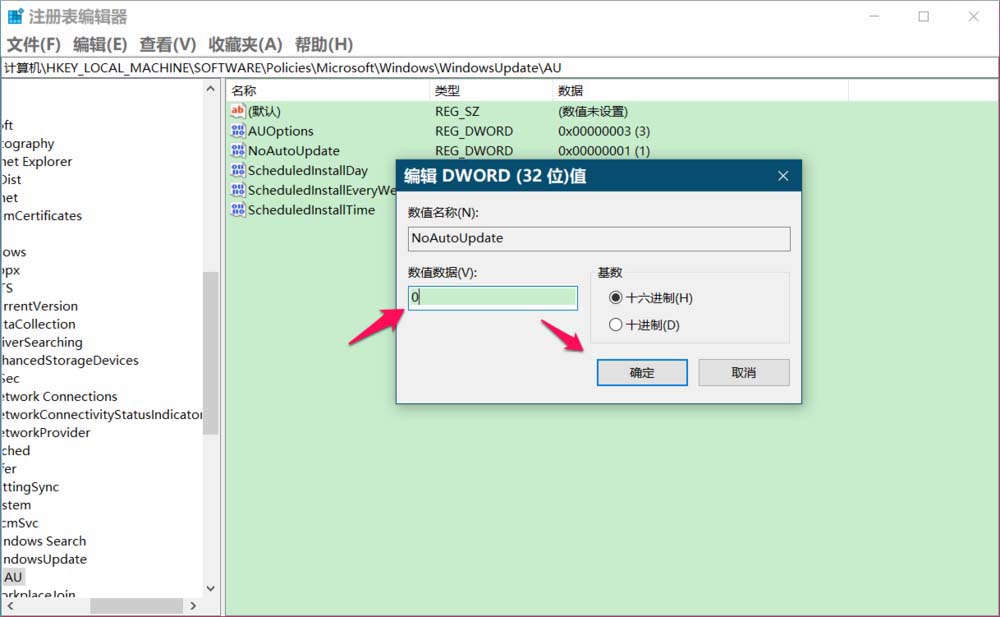
5、回到登錄編輯器視窗中,我們可以看到:
NoAutoUpdate REG_DWORD 0x00000000(0)
#點擊視窗左上角的,在下拉式選單中點擊,退出註冊表編輯器。
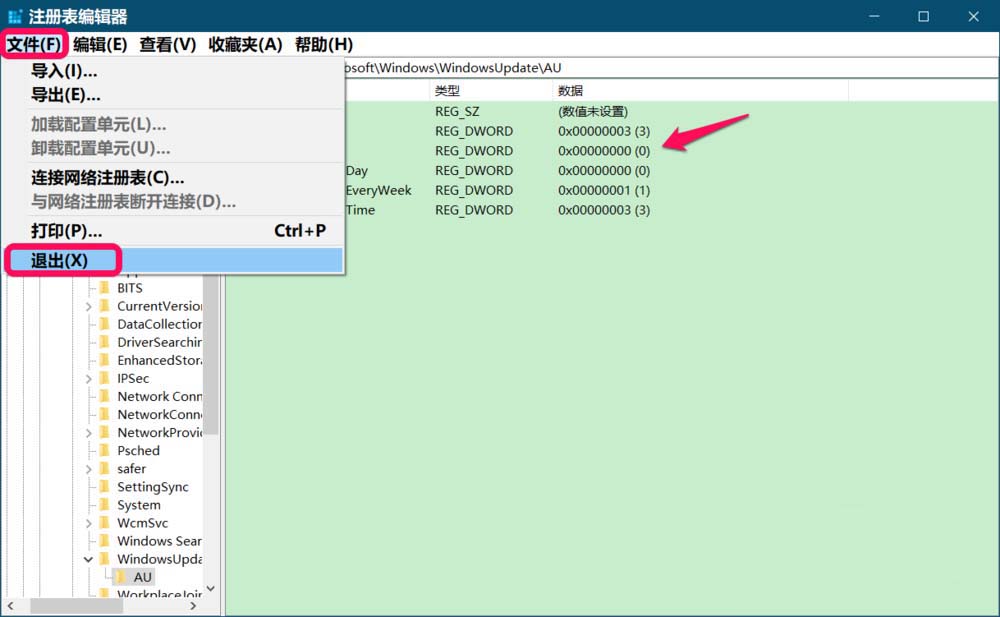
6、進入更新和安全窗口,點擊檢查更新,可以看到沒有再顯示,現在顯示的是:*我們將自動下載更新,除非你使用的是按流量計費的連線(可能會收費)。在這種情況下,我們只會自動下載確保 Windows 流暢運行所必須的更新。更新下載後,我們將按照你的要求進行安裝。
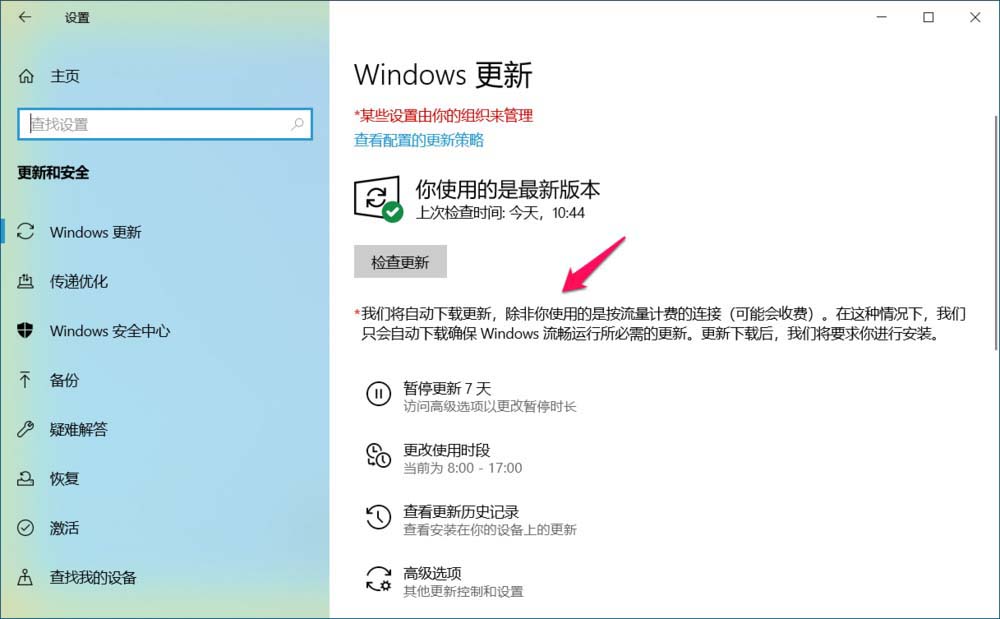
以上是徹底禁止win10自動更新的詳細內容。更多資訊請關注PHP中文網其他相關文章!




